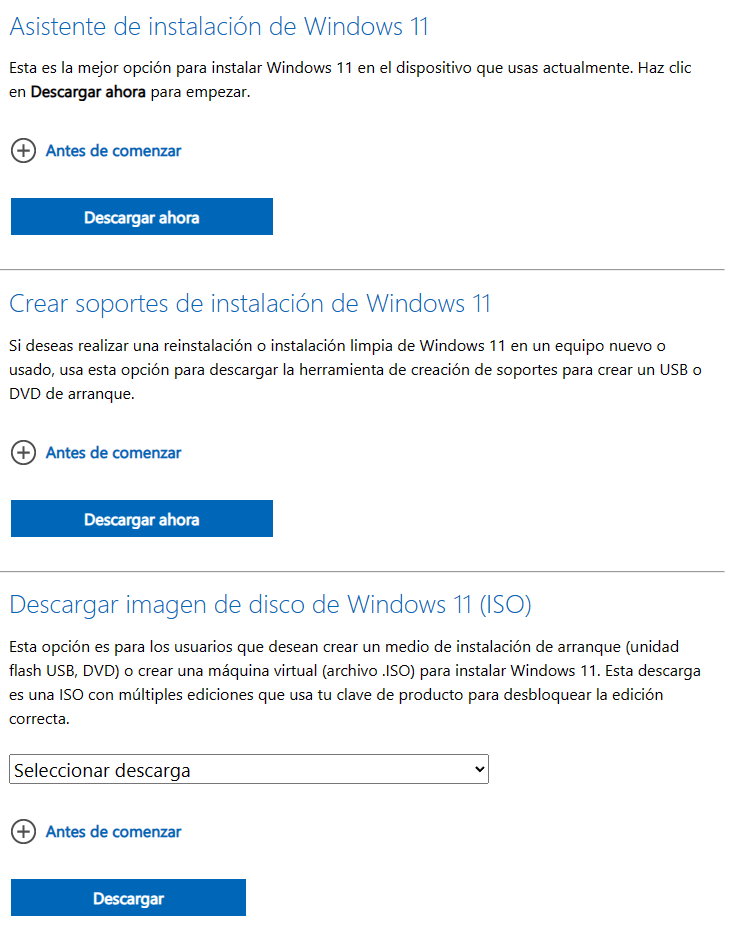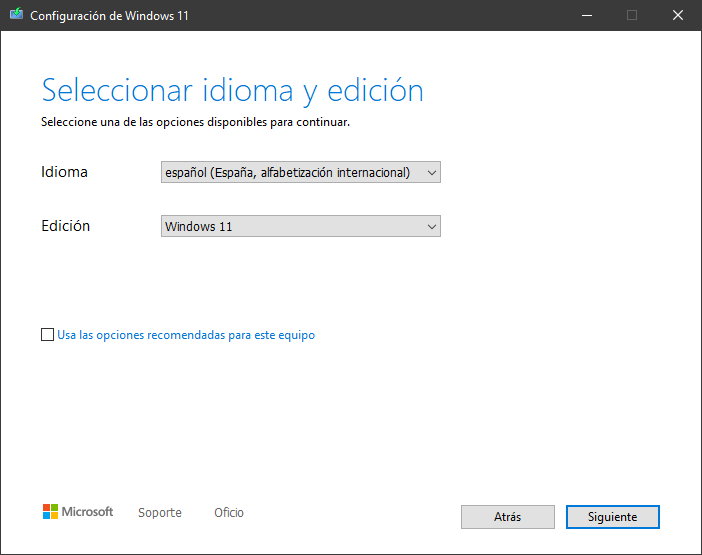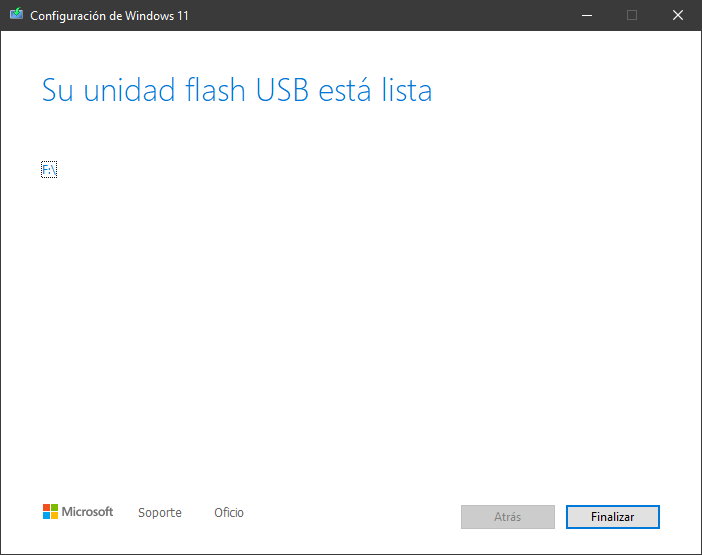Prácticos
Cómo obtener Windows 11 23H2 con el Media Creation Tool
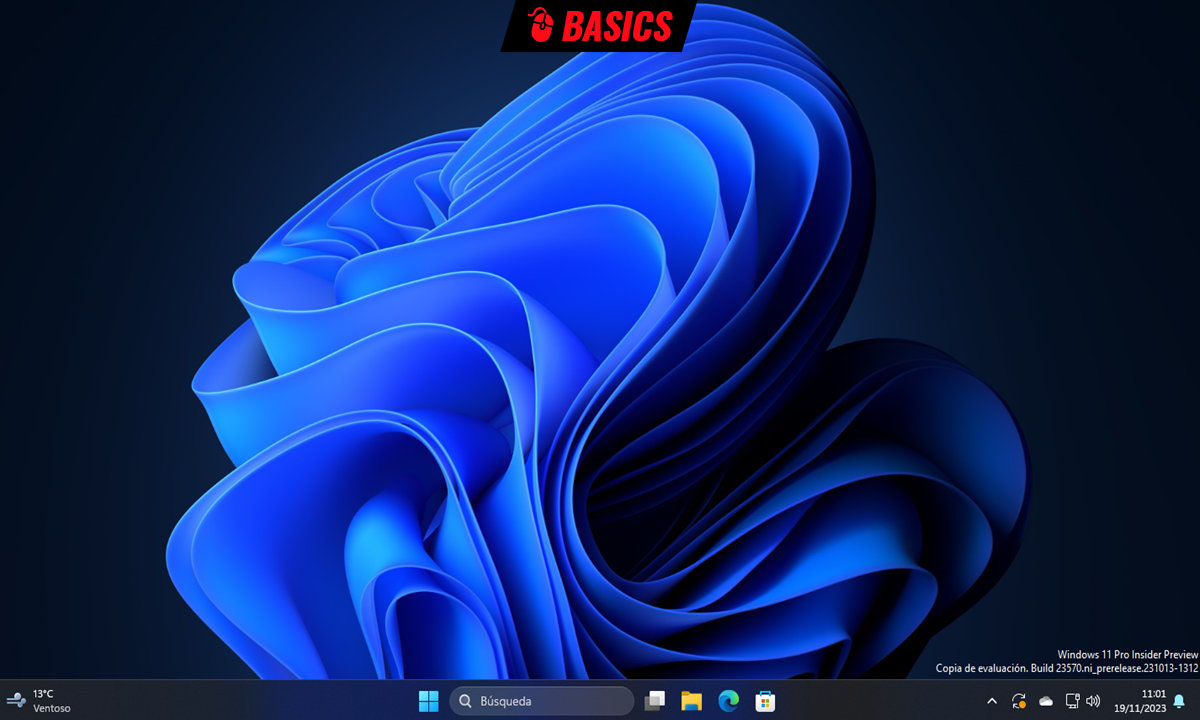
Microsoft liberó Windows 11 23H2 la última semana de octubre, pero los usuarios no pudieron obtenerlo mediante la herramienta de creación de medios. La compañía prometió solucionarlo a mediados de noviembre y ha cumplido justo en plazo. Ya lo puedes usar.
El Media Creation Tool es una herramienta interna de Windows que facilita la creación de un medio para poder hacer instalaciones ‘limpias’ del sistema, para actualizaciones de cualquier equipo compatible con versiones anteriores de Windows 11 o para migrar desde Windows 10. Quizá sea la manera más sencilla para usuarios de a pie, porque descarga la imagen ISO del sistema y la graba en una unidad flash USB o en un DVD. Y todo ello a golpe de clic, en la misma operación, automáticamente y sin necesidad de aplicaciones externas.
Por supuesto, si quieres más flexibilidad y control a la hora de crear tu instalador de Windows, además de poder saltarte algunos de los requisitos obligatorios de Windows 11, nosotros te recomendamos descargar la ISO por separado y grabarla con aplicaciones externas como Rufus.
Windows 11 23H2 con el Media Creation Tool
Para la creación del medio por esta vía hay que tener en cuenta algunos aspectos previos a considerar. Uno de ellas es contar con el soporte físico que vayamos a usar, sea un disco USB de al menos 8 GB (lo más recomendable) o un medio óptico DVD. Guarda los datos que contenga porque la unidad se formateará y perderás todos los datos que tengas almacenado en ellos.
La segunda consideración tiene que ver con los requisitos de Windows 11. Te hemos hablado largo y tendido de ellos. Microsoft recomienda la instalación de Windows 11 solo en equipos compatibles, pero la realidad es que lo puedes instalar sobre cualquiera porque los requisitos se pueden saltar fácilmente (especialmente si usas Rufus). Finalmente, si vas a instalar en un equipo nuevo sin sistema operativo o uno antiguo que antes no había tenido Windows 10/11, necesitarás la correspondiente licencia.
Una vez solventadas las consideraciones anteriores, el proceso es realmente sencillo como verás en este paso a paso:
- Navega a la web oficial de descarga de Windows 11. En ella verás tres opciones diferentes, el asistente para actualización , la creación del soporte de instalación o la descarga directa de la imagen de disco.
- Para lo que nos ocupa, nos interesa la segunda opción, que permite descargar la herramienta de creación de soportes para crear un USB o DVD de arranque.
- Pulsa sobre ‘Descargar ahora’ y obtendrás el archivo ‘MediaCreationTool_Win11_23H2.exe’. Ejecútalo y acepta los términos de licencia.
- Selecciona idioma y edición.
- Selecciona el medio a usar, Unidad flash USB para el ejemplo.
- Selecciona la unidad a usar si tienes varias insertadas en el equipo.
- La herramienta descargará la última versión de Windows y creará el medio de instalación.
Insistimos en que la creación de medios descargando solo la ISO y usando Rufus para grabar el medio es más rápido y contiene opciones que no están disponibles en la herramienta oficial. Pero si quieres usar este Media Creation Tool habrás visto que es realmente sencillo.
-

 GuíasHace 6 días
GuíasHace 6 díasQué placa base elegir: Guía de compras para Intel y AMD
-

 GuíasHace 2 días
GuíasHace 2 díasGuía para diferenciar generaciones y gamas de tarjetas gráficas
-

 A FondoHace 6 días
A FondoHace 6 díasOfertas Flash del Black Friday 2024 de PcComponentes
-

 A FondoHace 4 días
A FondoHace 4 díasGeForce RTX 5050, especificaciones, rendimiento, equivalencias, fecha de lanzamiento y posible precio